今作の「スマブラsp」からスマブラを始めたという方のほとんどが「Joy Con(ジョイコン)」を使用していると思います。
しかしながらスマブラのコントローラーとしてのJoy Conの情報はあまり出回っていないのが現状です。
→なぜならコントローラーについての情報を提供するような上位プレイヤーは、ジョイコンではなくプロコンやGCコンを使用しているから。結果、プロコンやGCコンの情報が多くなる。
ですが、「そこまでスマブラをやりこむつもりはない!」「友達内で勝てるようになりたい!」と考えているみなさんにとっては、プロコンやGCコンなどの話ではなくジョイコンで最大限勝てるようになる方法を知りたいと感じていると思います。
そこで、この記事では「ジョイコンで勝てるようになる方法」についてお話ししていきます!
プロコンやGCコンなどの、スマブラに適したコントローラーではないジョイコンでも、スマブラで勝つことはもちろん可能です!
この記事では「コントローラーを変えましょう」などという安易な結論ではなく、あくまで「Joy Con(ジョイコン)」というコントローラーにこだわって徹底的に解説していきたいと思います!
全世界のジョイコンプレイヤーたちよ!集え!
目次
キーコンフィグを設定しよう
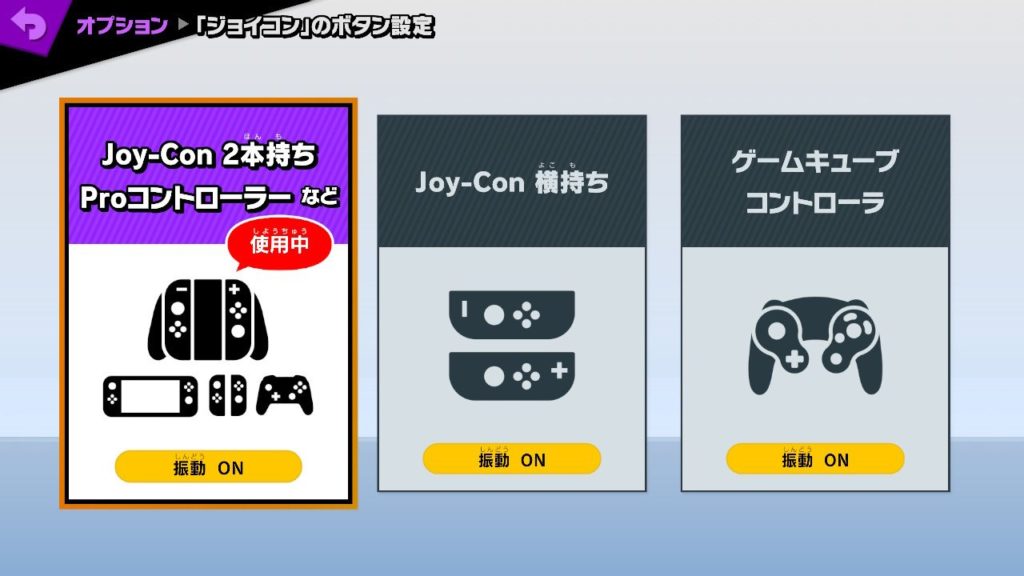
「Joy Conでも勝てる!」とは言いましたが、実はデフォルト(そのまま)の設定では難しい操作やテクニックがあるので、オリジナルのキーコンフィグを設定することが必要です。
キーコンフィグ(キーコン)とは、コントローラーのボタン設定のことで各種ボタンにそれぞれ攻撃、必殺ワザ、ジャンプ、シールド、つかみという行動が設定できます。
ほかにもRスティックの設定や振動、はじき入力などについても細かく設定可能です。
キーコンは、メニュー>大乱闘>右下のコントローラーボタン、から設定できます。
おなまえ入力で自分の名前を設定することでキーコンのボタン設定画面に進みます。
デフォルトキーコンについて【変更するポイントとその理由】
ではまず、デフォルトキーコン(そのままのキーコン)のボタン設定について確認していきましょう。
この項ではデフォルトキーコンの変えるべきポイント(ボタンやスティックの設定)とその理由についてお話ししていきます。
人によって変えなくてもいいポイントもあると思いますが、キーコンについて詳しく考える機会として参考にしてください。
キーコン設定の重要ポイント【ジャンプとRスティックの設定】
それではそれぞれの箇所の変更ポイントを解説していくのですが、その前にキーコン設定において特に重要となるポイントである「ジャンプ」と「Rスティック」についてお話ししておきます。
ジャンプについて
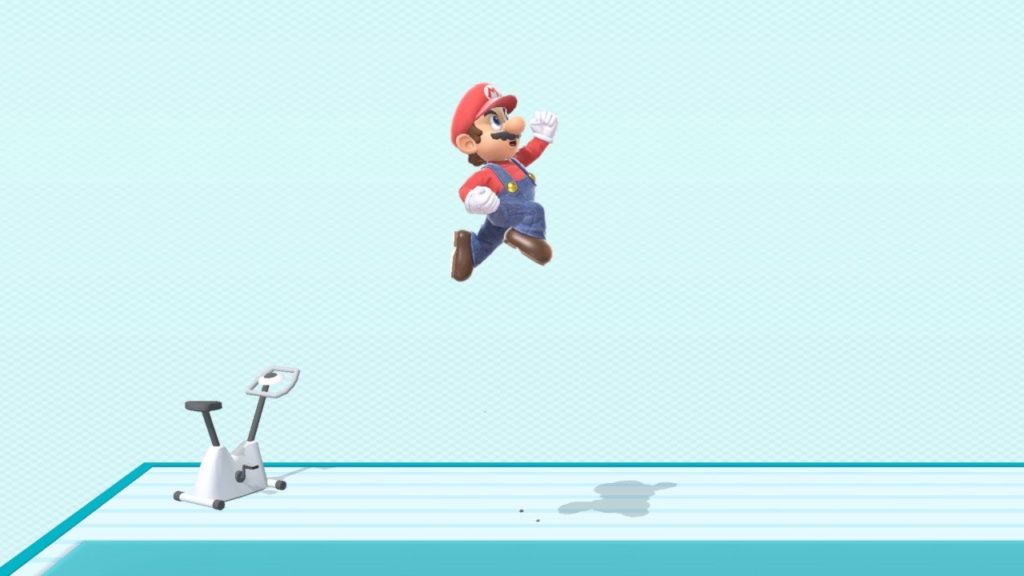
まずジャンプについてですが、大きく分けるとジャンプを行うには「はじきジャンプ(スティックの上入力でジャンプする方法)」と「ボタンジャンプ(A,B,X,Yボタンもしくは側面のボタンでジャンプする方法)」の二つの方法があります。
そして、はじきジャンプかボタンジャンプどちらを選ぶかなのですが、99%の人がボタンジャンプを選択します。
なぜなら、はじきジャンプはスティックを上に倒して入力するという特徴上、意図しないタイミングでジャンプが発生してしまったり、小ジャンプが出しにくいというデメリットがあるからです。
そのため今まではじきジャンプでプレイしてきた人も思い切ってボタンジャンプに変更することを強くおすすめします。
そしてさらに、ボタンジャンプに設定する際に考えなければいけないのが「どのボタンにジャンプを設定するか」という点です。A,B,X,Yボタンのどれかか、側面のZL,L,ZR,Rボタンのどれかにするのか。
結果的にはこのサイトでは側面のいずれかのボタンに設定することをおすすめします。
なぜなら、側面にジャンプを設定することでA,B,X,Yボタンをより自由に広々と使える、ジャンプを押しながらRスティックを操作できるといったメリットがあるからです。
まとめると、ジャンプは「側面のボタンに設定する」が結論になります。
Rスティックについて
Rスティックに何を設定するのかですが、基本的には「スマッシュ攻撃」か「強攻撃」を設定します。
ここでの判断基準ですが、これは自分が使用するキャラによって変わってきます。
コンボや撃墜手段にスマッシュを多用するのか、コンボや立ち回り,撃墜で強攻撃を多用するのかを考え判断してください。
ですが、多くの人がRスティックに強攻撃を設定しています。なぜなら、強攻撃はキャラを問わず試合中に多用する技だからです。
「それを差し置いてでもスマッシュ攻撃に設定したい」という特別な理由がない場合は、基本的に強攻撃に設定しておけば間違いありません。
まとめると、「Rスティックには強攻撃を設定するのがよい。がキャラによってスマッシュ攻撃を設定してもよい」が結論です。
各ポイントの変更する点と理由を解説【ボタン、スティック、その他】
では上記のことを踏まえて、各ポイントの解説をしていきます!
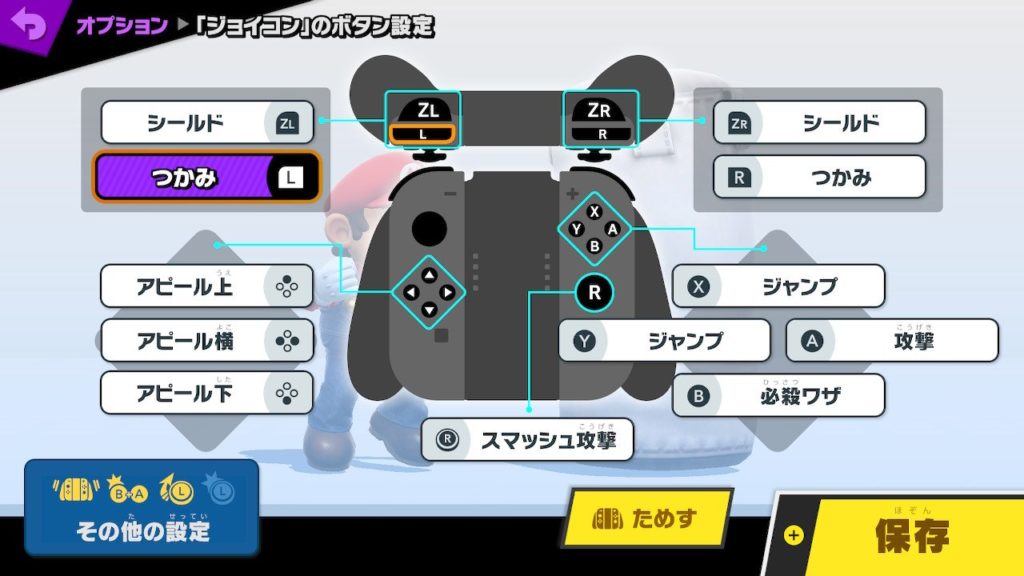
”側面ボタン”デフォルト設定
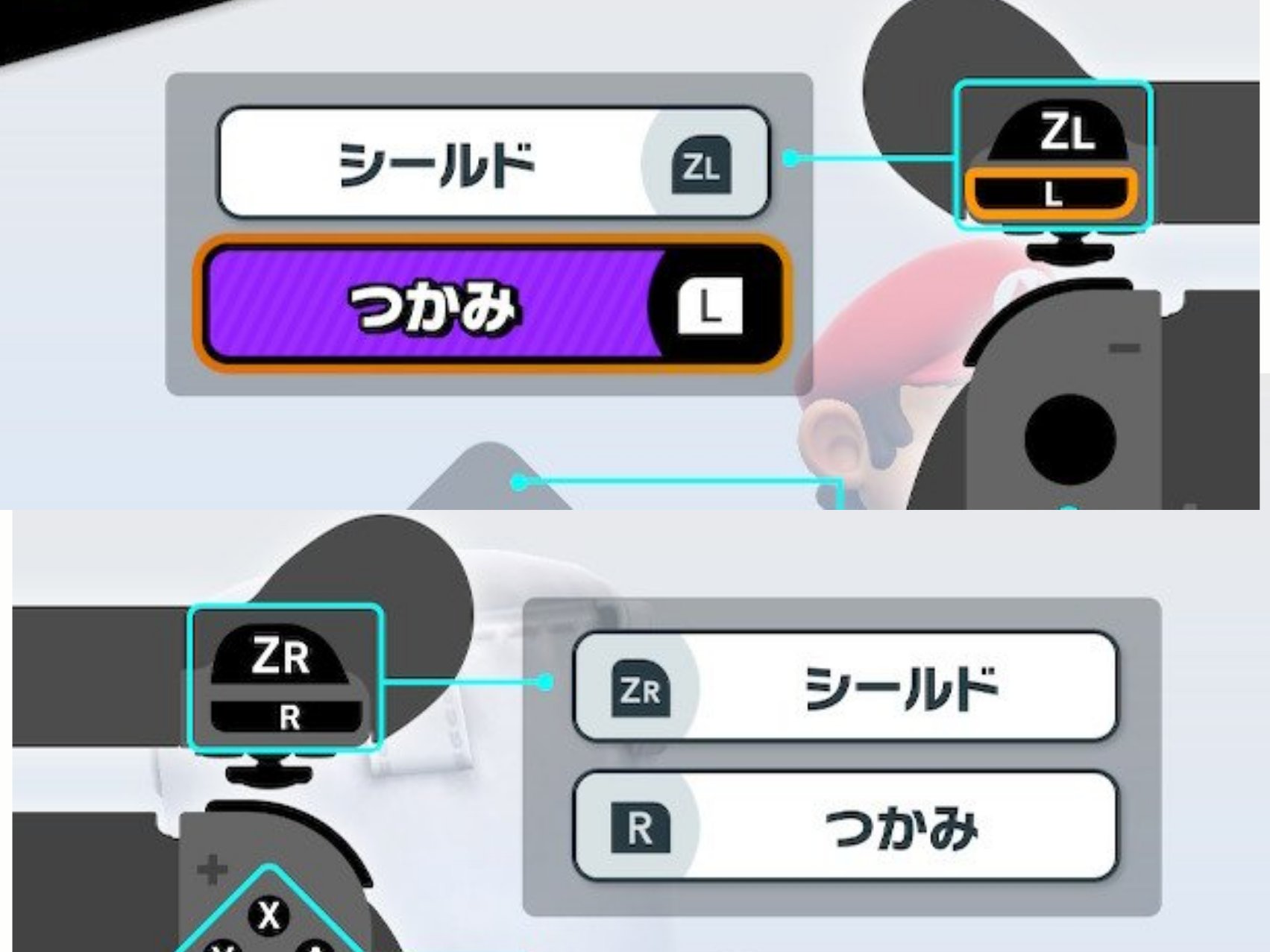
| ZLボタン | シールド |
| Lボタン | つかみ |
| ZRボタン | シールド |
| Rボタン | つかみ |
まず、側面のボタン設定ですがデフォルト状態だとつかみとシールドが二つ設定されているので一つに絞りましょう。
(シールドに関しては同時押しでガードシフトができるので、それを狙う方は二つ設定しておいてもよい。この説明がわからないかたはシールドも一つだけの設定でよい。)
そして、先ほども解説した通りジャンプを側面のボタンに設定しましょう。
各ボタンを試してみて最も押しやすいボタンに設定するといいでしょう。
また、側面は基本的に指をあわただしく移動させる必要がないため、四つのボタンにそれぞれ違う動作を設定するとよりボタンを活用することができるでしょう。
しかし、人間の構造上押しにくいボタンは必ず存在しますので無理に動作を設定する必要はありません。”無理なく使用できるボタン”を”最大限”活用することを意識しましょう!
”通常ボタン”デフォルト設定
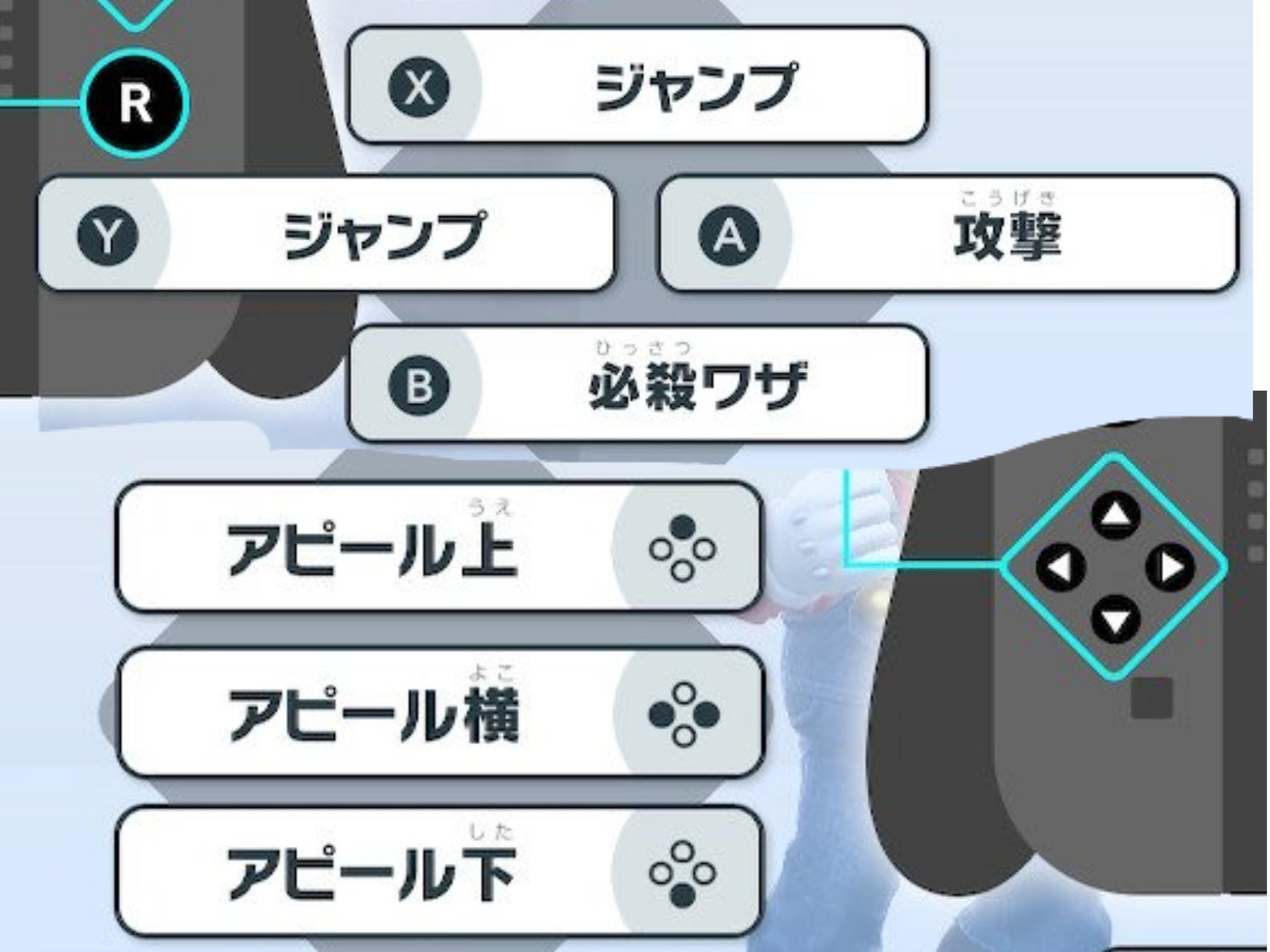
| Aボタン | 攻撃 |
| Bボタン | 必殺ワザ |
| Xボタン | ジャンプ |
| Yボタン | ジャンプ |
| 十字キー上 ↑ | アピール上 |
| 十字キー左右 ←→ | アピール横 |
| 十字キー下 ↓ | アピール下 |
次にA,B,X,Yボタンと十字キーの通常ボタンの設定です。
まず前提として、A,B,X,Yボタンそれぞれに違う動作を設定しても四つのボタンを親指一つだけで操作しきるのはかなり難しいです。
そのため実際に使用するボタンは2つ~3つまでにとどめるようにしましょう。
それを踏まえて、僕はA,BボタンはそのままでX,Yボタンのどちらかのみを変えるだけで十分だと思います。
もちろん各自で押しやすいボタンは違うと思うので、みなさんそれぞれの適切なボタン配置を探っていただくことは必要かもしれません。
しかし、通常ボタンには最低限攻撃と必殺ワザさえ設定して置ければ問題ないでしょう。
それに加えて側面に設定しなかった方はつかみやシールドを通常ボタンに設定してもよいかと思います。
そして、十字キーですが基本的にはここはそれぞれアピールを設定しておいても問題ありません。
もし、十字キーを活用してレバガチャをしたいという方はシールドを設定してもいいですね。(僕はアピールにしています。レバガチャは他の方法でもできるので。)
”Rスティック”デフォルト設定
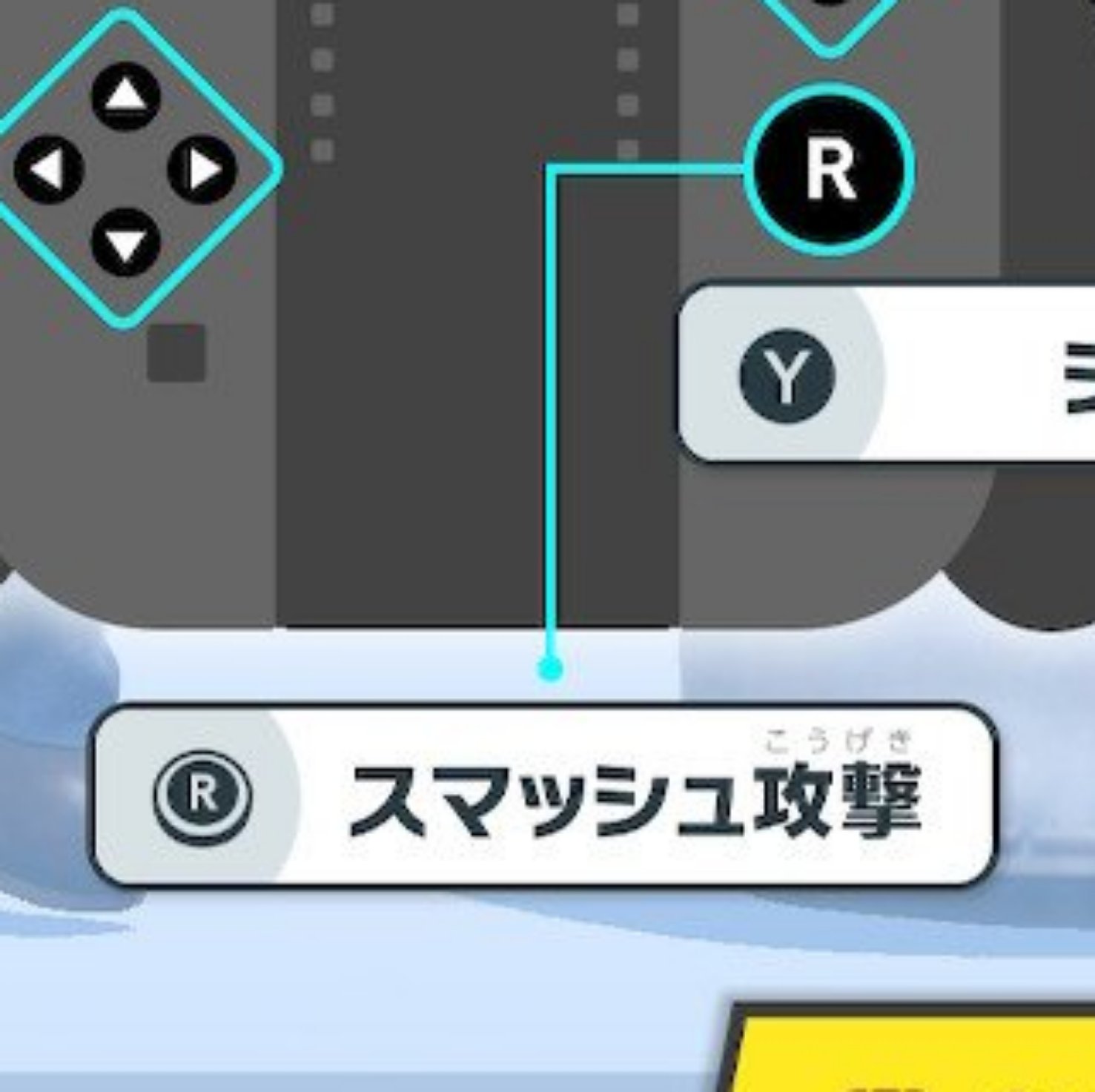
| Rスティック | スマッシュ攻撃 |
続いてRスティックの設定です。
Rスティックは先ほど説明した通り、基本的には強攻撃を設定しキャラによってスマッシュ攻撃を設定してもよいでしょう。
”その他”デフォルト設定
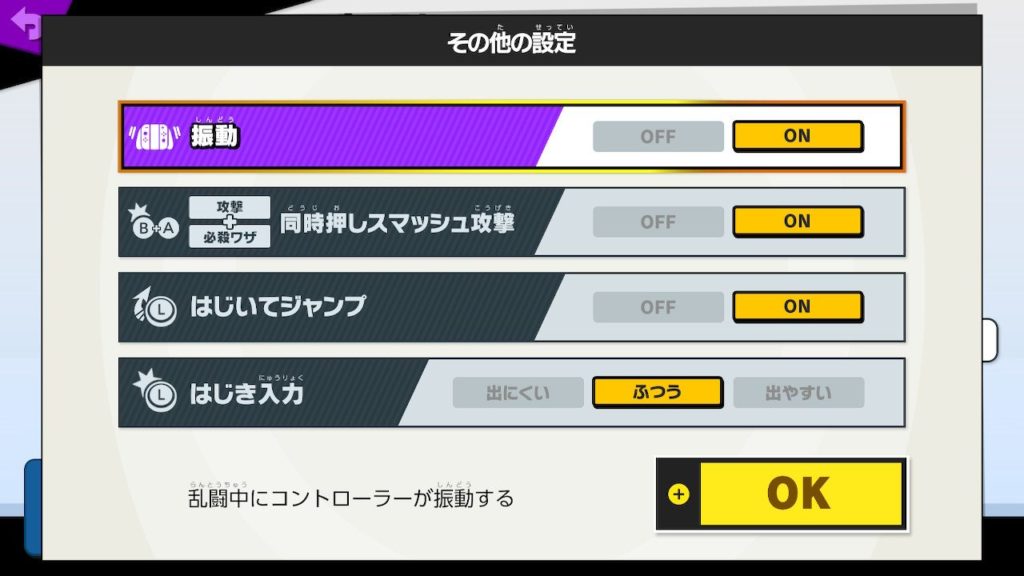
| 振動 | ON |
| AB同時押しスマッシュ | ON |
| はじいてジャンプ | ON |
| はじき入力 | ふつう |
最後にその他の設定です。
・まず振動はON、OFFどちらでもプレイに関係はありません。僕は個人的に不快なためOFFにしています。
・次にAB同時押しスマッシュ。これは例えばGCコンの様にA,Bボタン間に間隔があれば押し間違いがないので設定しておいても良いと思います。
しかしジョイコンだとA,B,X,Yボタン間の間隔が狭く、押し間違える可能性が少し高いためその点はデメリットだと言えるでしょう。
ですが、AB同時押しでスマッシュ攻撃が出せるというのは大きなメリットでもあります。
AB同時押しスマッシュの採用を検討している方は、押し間違えのリスクとそのほかのメリットとを天秤にかけて考えてください。
ちなみにこれまでAB同時押しスマッシュを使用してこなかった方はOFFで良いですよ!実際僕はOFFにしています。
・次にはじいてジャンプの設定です。これはジャンプについて解説したときにも話しましたが、OFFにしておきましょう。
・最後にはじき入力の設定ですが、僕はこれも”ふつう”のままで良いと思います。
一部、”でやすい”にすることで入力速度を上げるという考えの方もいますが、僕は慣れている”ふつう”のままプレイした方がいいと思います。
慣れないはじき入力に苦戦することを考えれば、”ふつう”のままの方が良いでしょう。
【ジョイコン】おすすめキーコン紹介
では、ここからは上記の内容をすべて踏まえた上でおすすめのキーコンを紹介、解説していきます!
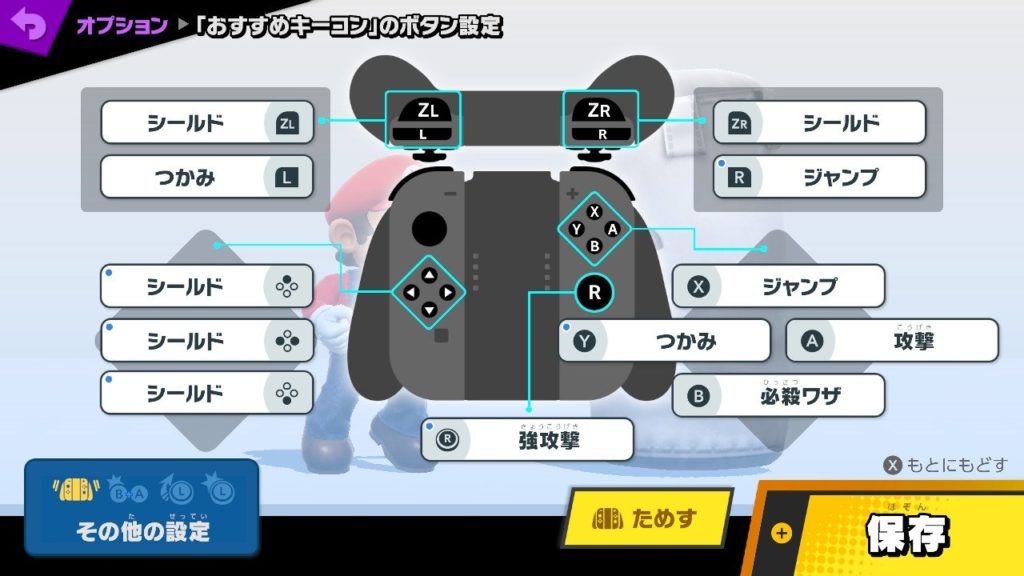
”側面ボタン”設定【意図と解説】
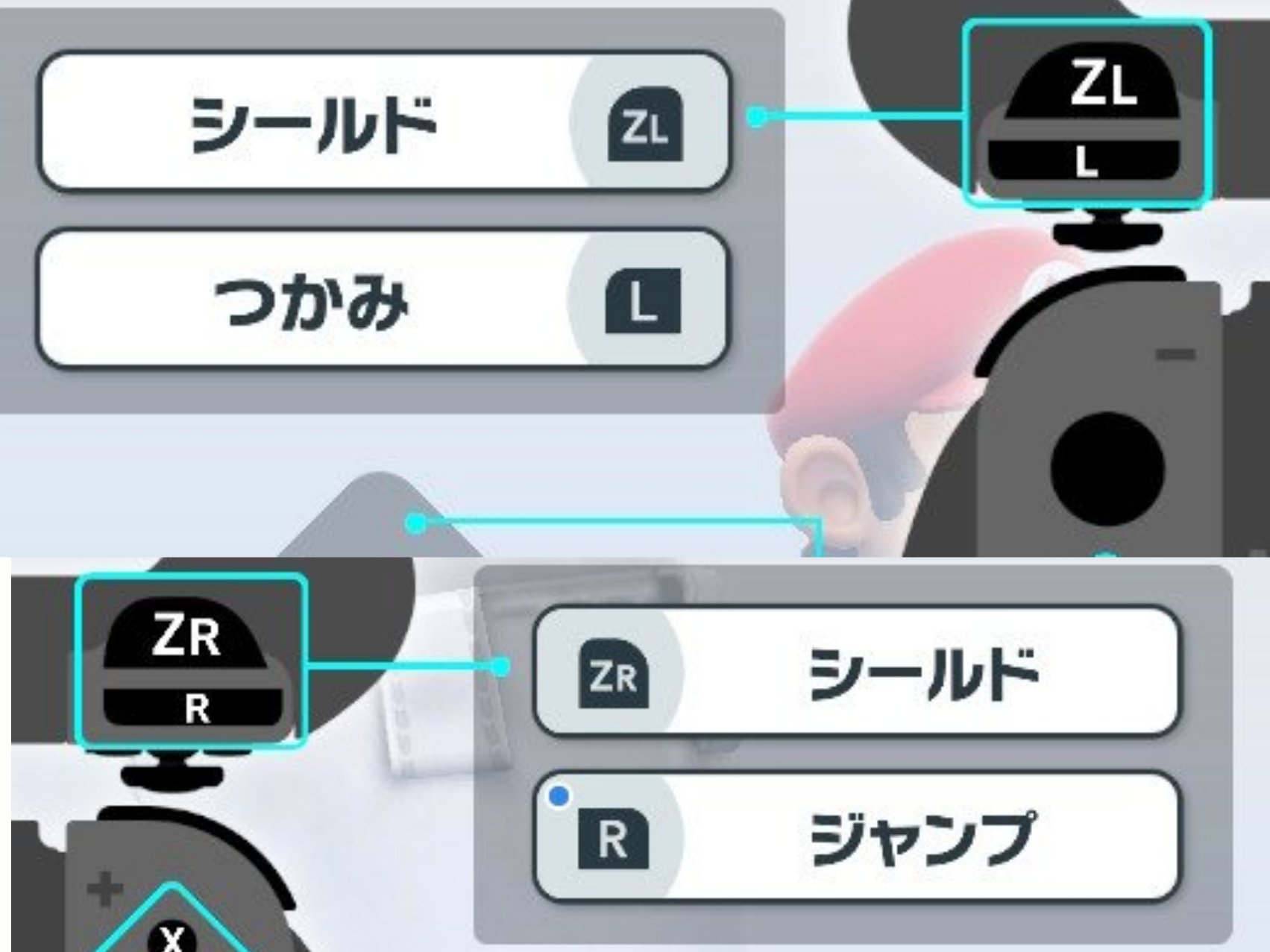
| ZLボタン | シールド |
| Lボタン | つかみ |
| ZRボタン | シールド |
| Rボタン | ジャンプ |
はじめに側面のボタン設定の意図とその解説です。
・まず、ZLとZRボタンにシールドを設定しています。
基本的にはどちらか一つのみをシールドとして使用するのですが、シールドシフトをするために二つ設定しました。
ZLボタンは右利きのプレイヤーには少し押しづらいボタンのため基本的にはZRボタンのシールドを使用し、シールドシフト時のみZLボタンを活用することになると思います。(左利きのプレイヤーはこの逆)
・次にLボタンのつかみ。
プレイ中は実際にこのLボタンを使用してつかみを行います。ほかの指よりも自由度の高い側面の指なら落ち着いてボタンを押すことができると考え、ここにつかみを設定しました。
しかし、側面のボタンは押しづらい、すぐに反応しづらいという場合は、後述するYボタン(Xボタン)を使用してもよいでしょう。
・そして、Rボタンには先ほどの解説通りジャンプを設定しています。今回のキーコンの核といってもよい部分です。
最も押しやすい右手の人差し指の位置にジャンプを設定することで、大ジャンプと小ジャンプの使い分けを容易にすることを目的にRボタンにジャンプを設定しました。
左利きのプレイヤーは、Lボタンのつかみと場所を変更してもよいかもしれませんね。
”通常ボタン”設定【意図と解説】
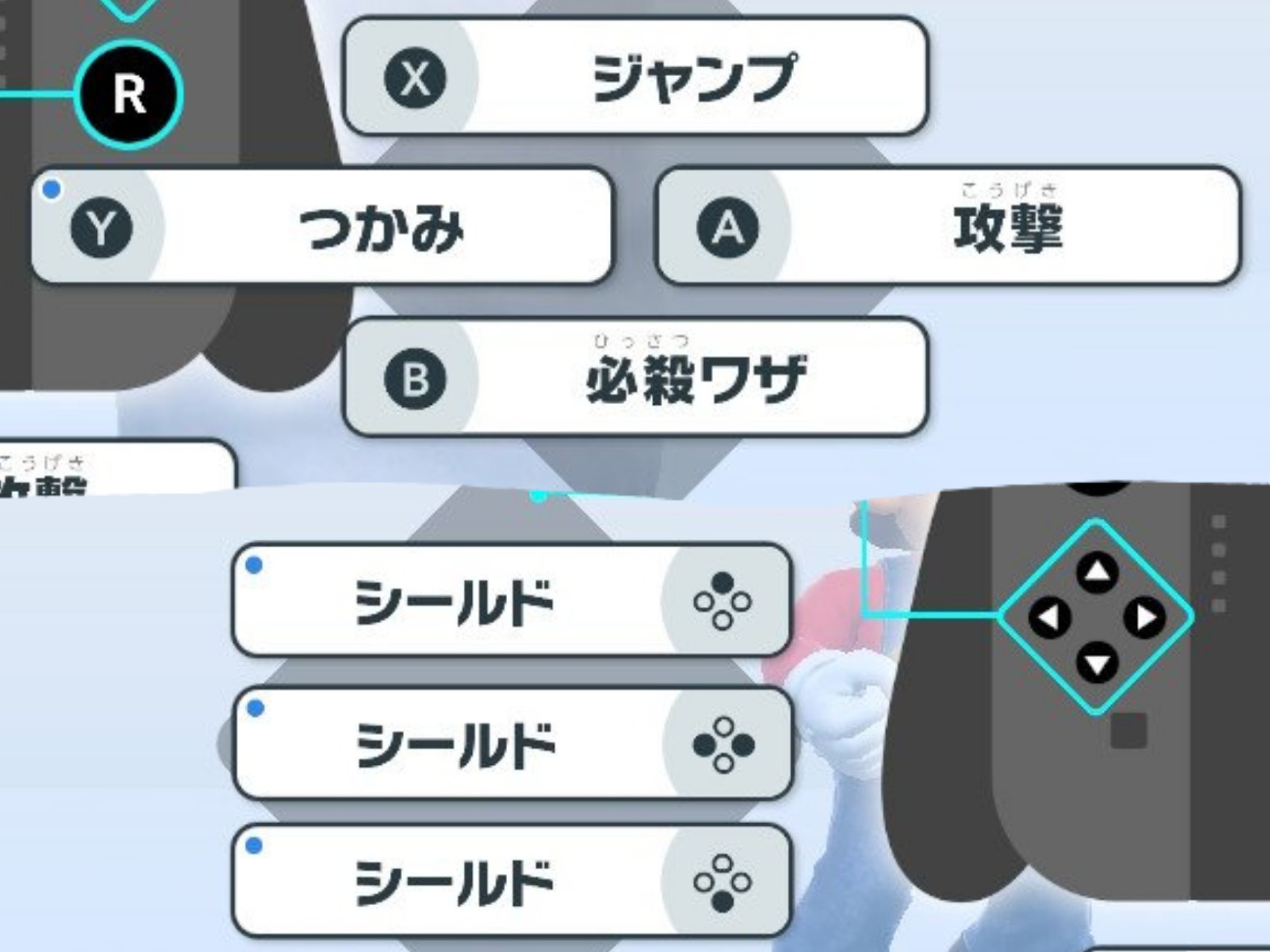
| Aボタン | 攻撃 |
| Bボタン | 必殺ワザ |
| Xボタン | ジャンプ(シールド) |
| Yボタン | つかみ |
| 十字キー上↑ | シールド |
| 十字キー左右←→ | シールド |
| 十字キー下↓ | シールド |
では次に通常ボタンの設定の意図とその解説を行います。
・まずAボタンには攻撃を設定しています。これはデフォルトと同じ設定です。
攻撃ボタンを他のボタンに変更することによる著しい操作精度の低下を防ぐために、攻撃はデフォルトの設定から変更しないようにしました。
・上記と同じ理由で、Bボタンには必殺ワザを設定しています。
・次に、Xボタンに設定しているジャンプ。
側面のRボタンでのジャンプが慣れなかったりして使用できないプレイヤーは最終手段として、このボタンを使用してジャンプをしてもよいでしょう。
しかし、それ以外のプレイヤーはここはレバガチャ用にシールドを設定しておくのが無難でしょう。(そのためのかっこ書きです)
また前述のLボタンつかみ、後述のYボタンつかみがやりづらいプレイヤーはこのXボタンにつかみを設定しましょう。
・次にYボタンに設定しているつかみ。
基本的にはこのYボタンか前述のLボタンのどちらかでつかみを行います。A,B二つの攻撃ボタンと近いことから、素早い反応が可能だと考えここにつかみを設定しています。
・最後に、十字キーは上下左右どれもシールドを設定しています。
これはすべてレバガチャ用ですが、他の方法でレバガチャを行うプレイヤーはここは元々のアピールのままでよいでしょう。
”Rスティック”設定【意図と解説】
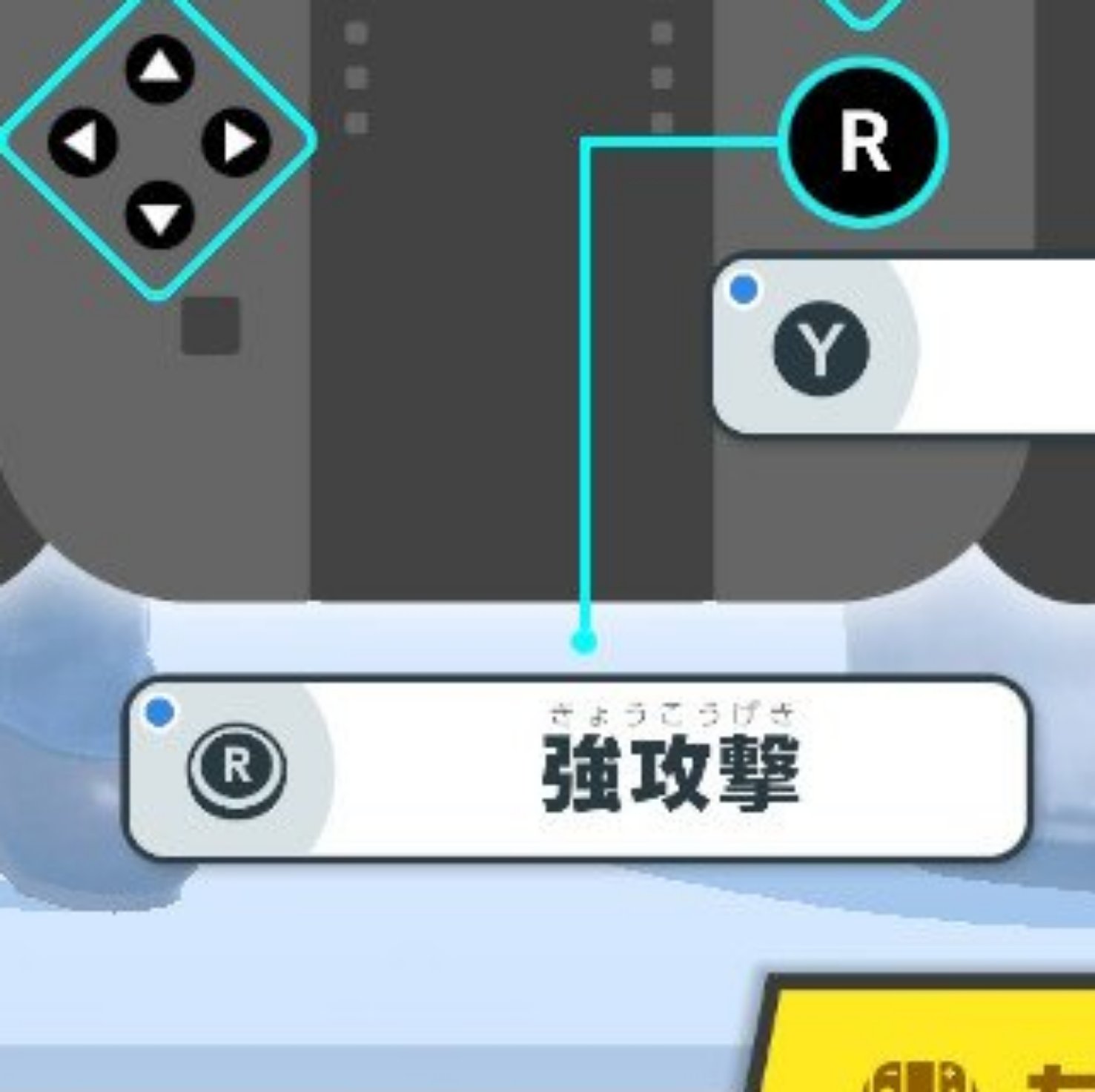
| Rスティック | 強攻撃 |
Rスティックには先ほどの解説通り強攻撃を設定しました。
”その他”の設定【意図と解説】
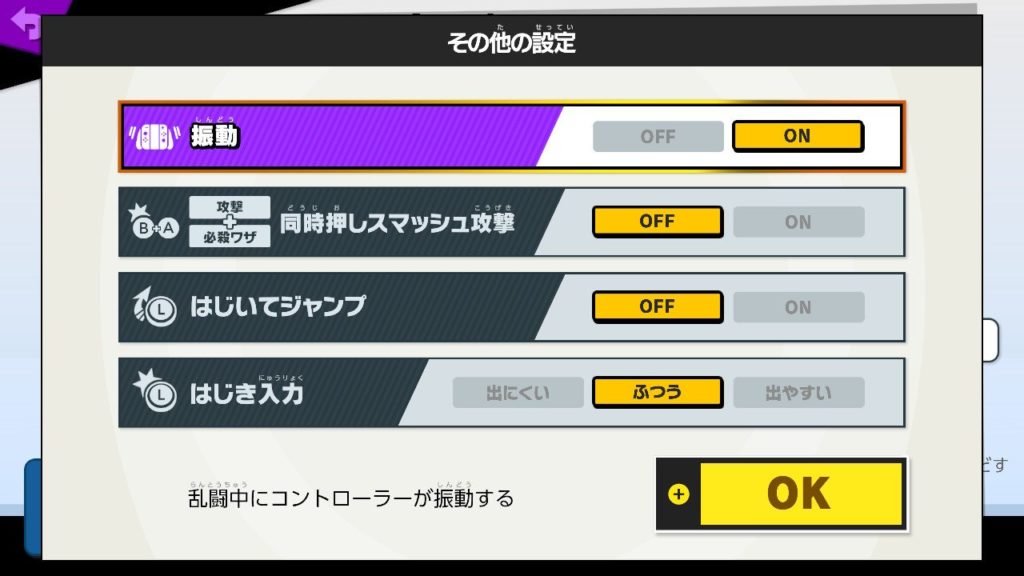
| 振動 | ON か OFF |
| AB同時押しスマッシュ | OFF |
| はじいてジャンプ | OFF |
| はじき入力 | ふつう |
その他の設定も先ほどの解説をもとに構築しています。
まとめ
今回は「ジョイコンで勝てるようになる方法」として、ジョイコンのおすすめキーコンについて解説しました。
ジョイコンの構造や人間が押しやすいボタンの位置、反応速度などの様々な角度から解説したので、わかりやすくまた説得力のある内容になっているのではないかと思います。
今回解説したキーコンをもとにみなさんがオリジナルのキーコンを作るもよし、このキーコンをそのまま使うもよしです。
本記事で解説した内容をもとに、周りのライバルたちにビシバシ勝っていってくださいね!!

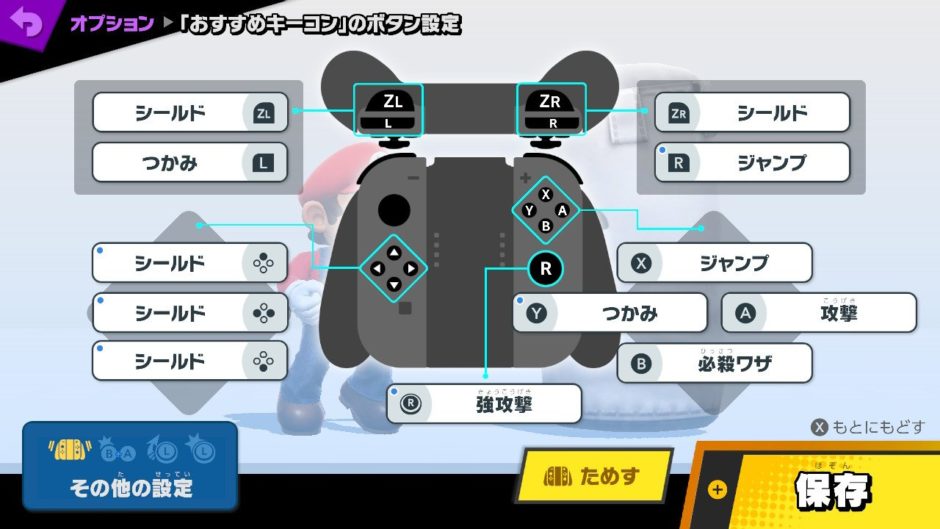
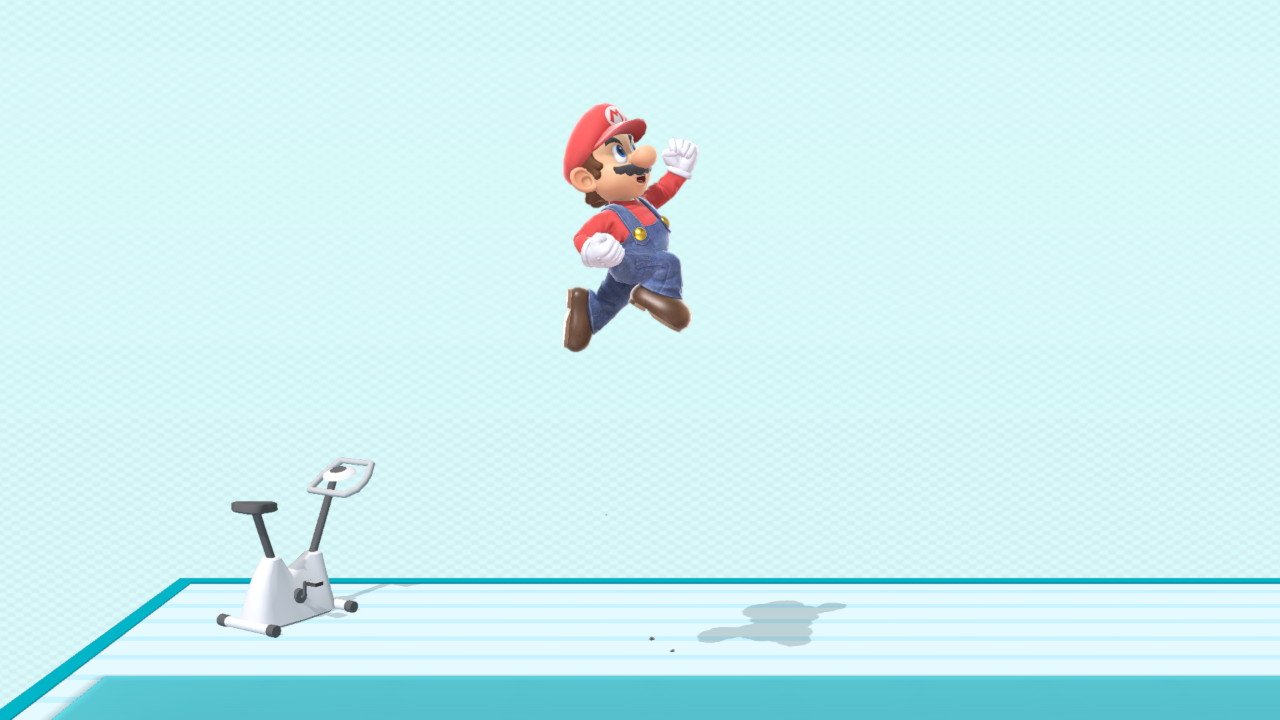

コメントを残す